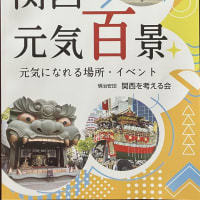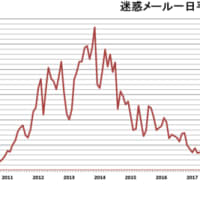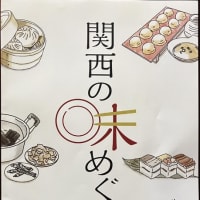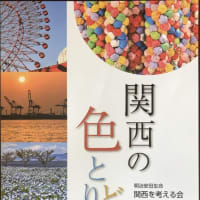7日、パソコン(dynabook T654/78LB)のOSをWindows8.1からWindows10へアップグレードしました。
東芝のサイトに「サポート対象機種です。ソフトウェアの準備ができました。(以下省略)」と掲載されたので、早速Windows10アップグレードを実行しました。12時に作業を開始して、20時20分に無事アップグレードが完了しました。
作業手順は以下の通りです。
1)Windows10へアップグレードする前の準備 (1時間45分)
・作成したデータやファイルを外付けディスクへ保存する。
・Windows10へアップグレードすると正常に動作しないプレインストールソフトをアンインストールする(該当ソフトなし)。
・東芝サービスステーション(注)を使用して、最新のソフトウエアをダウンロードし、インストールする。
・アンチウイルス・ソフトやインストールしたソフトウエア、ドライバーを最新版にアップグレードする(対処済)。
・Windows Updateを起動し、Windows 8.1の最新バージョンを適用する。
2)Windows10へのアップグレード (3時間20分)
・通知領域の「Windowsロゴ」アイコンから「Windows10無償アップグレードの予約」を行う。
・順次Windows10のダウンロード、アップグレードを進める。
3)Windows10アップグレード後の作業 (2時間40分)
・Windows Updateにより、Windows10を最新版にする。
・東芝サービスステーションを起動し、Windows10で必要となるプログラムのアップデートを行う。
・Windowsストアを開き、ストアアプリの更新版をインストールする。
(注)ドライバーやアプリなどの更新モジュールのアップデート情報や重要なお知らせを自動的に提供するためのソフトウェア
東芝のサイトに「サポート対象機種です。ソフトウェアの準備ができました。(以下省略)」と掲載されたので、早速Windows10アップグレードを実行しました。12時に作業を開始して、20時20分に無事アップグレードが完了しました。
作業手順は以下の通りです。
1)Windows10へアップグレードする前の準備 (1時間45分)
・作成したデータやファイルを外付けディスクへ保存する。
・Windows10へアップグレードすると正常に動作しないプレインストールソフトをアンインストールする(該当ソフトなし)。
・東芝サービスステーション(注)を使用して、最新のソフトウエアをダウンロードし、インストールする。
・アンチウイルス・ソフトやインストールしたソフトウエア、ドライバーを最新版にアップグレードする(対処済)。
・Windows Updateを起動し、Windows 8.1の最新バージョンを適用する。
2)Windows10へのアップグレード (3時間20分)
・通知領域の「Windowsロゴ」アイコンから「Windows10無償アップグレードの予約」を行う。
・順次Windows10のダウンロード、アップグレードを進める。
3)Windows10アップグレード後の作業 (2時間40分)
・Windows Updateにより、Windows10を最新版にする。
・東芝サービスステーションを起動し、Windows10で必要となるプログラムのアップデートを行う。
・Windowsストアを開き、ストアアプリの更新版をインストールする。
(注)ドライバーやアプリなどの更新モジュールのアップデート情報や重要なお知らせを自動的に提供するためのソフトウェア